Discord รายงานผู้ใช้งานรายเดือนมากกว่า 140 ล้านคน ณ สิ้นปี 2564 ทำให้เป็นหนึ่งในแพลตฟอร์มการสื่อสารที่ได้รับความนิยมมากที่สุดบนอินเทอร์เน็ต มีหลาย Discord เวอร์ชันต่างๆ รวมถึงแอป Discord และเวอร์ชันที่พร้อมใช้งานผ่านเว็บเบราว์เซอร์
ใช้เวลาเพียงไม่กี่ขั้นตอนในการเข้าถึง Discord ผ่านทางเว็บเบราว์เซอร์ แทนที่จะใช้ผ่านแอป Discord Discord จะทำงานบนเว็บเบราว์เซอร์ทั้งบน Windows และ Mac แต่คุณจะต้องดาวน์โหลดแอปเพื่อใช้งานบน Android หรือผ่าน iOS
วิธีใช้ Discord ผ่านเว็บเบราว์เซอร์
Discord จะใช้งานได้กับเว็บเบราว์เซอร์บนเดสก์ท็อปเกือบทั้งหมด แต่ผู้ใช้จำนวนมากรายงานว่า Chrome เป็นตัวเลือกที่ดีที่สุดเพราะให้ประสบการณ์ที่เหนือกว่าเมื่อเปรียบเทียบกับ Firefox หรือ Opera หากต้องการเข้าถึงและใช้ Discord เวอร์ชันเว็บ ให้เริ่มโดยไปที่ Discord.com/login
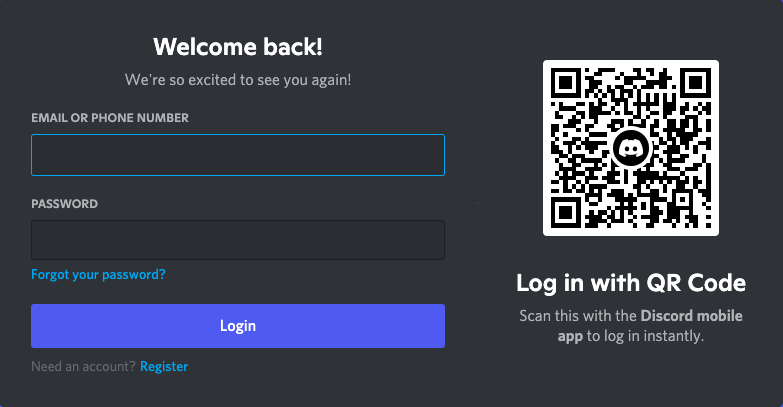
หลังจากที่คุณเข้าสู่ระบบ คุณจะไปที่แท็บ เพื่อน ของ Discord จากจุดนี้ คุณสามารถเลื่อนดูเมนูต่างๆ ของ Discord ได้เหมือนกับที่คุณทำในแอปเดสก์ท็อป
เวอร์ชัน Discord Web เทียบกับ แอป Discord
แม้ว่าการนำทางในเวอร์ชัน Discord จะคล้ายกัน แต่ก็มีความแตกต่างที่น่าสังเกตหลายประการระหว่างเวอร์ชันเหล่านี้
เวอร์ชันเบราว์เซอร์ของ Discord ต้องการทรัพยากรระบบน้อยกว่าแอปพลิเคชัน Discord มันทำงานได้อย่างง่ายดายในเกือบทุกเบราว์เซอร์ แม้ว่าผู้ใช้หลายคนแนะนำให้ใช้ Google Chrome เทียบกับเบราว์เซอร์ยอดนิยมอื่น ๆ เช่น Firefox หรือ Microsoft Edge
ข้อเสียของการใช้ทรัพยากรน้อยลงคือเว็บ Discord ขาดคุณสมบัติบางอย่างที่นักเล่นเกมชื่นชอบเกี่ยวกับแอปพลิเคชันเดสก์ท็อป
แอปพลิเคชัน Discord จะแสดงเกมที่คุณกำลังเล่นให้เพื่อน ๆ ทุกคนฟัง แต่เวอร์ชันเบราว์เซอร์จะไม่แสดง ในบางกรณี นี่อาจเป็นประโยชน์ หากคุณต้องการแชทกับเพื่อนและเล่นเกมโดยไม่มีใครพยายามเข้าร่วม ให้ใช้เว็บเบราว์เซอร์แทน ในทางกลับกัน หากคุณต้องการให้เพื่อน ๆ ทุกคนเห็นว่าคุณสู้ตายใน Phantasy Star Online: New Genesisคุณจะต้องบูตเวอร์ชันเดสก์ท็อป.
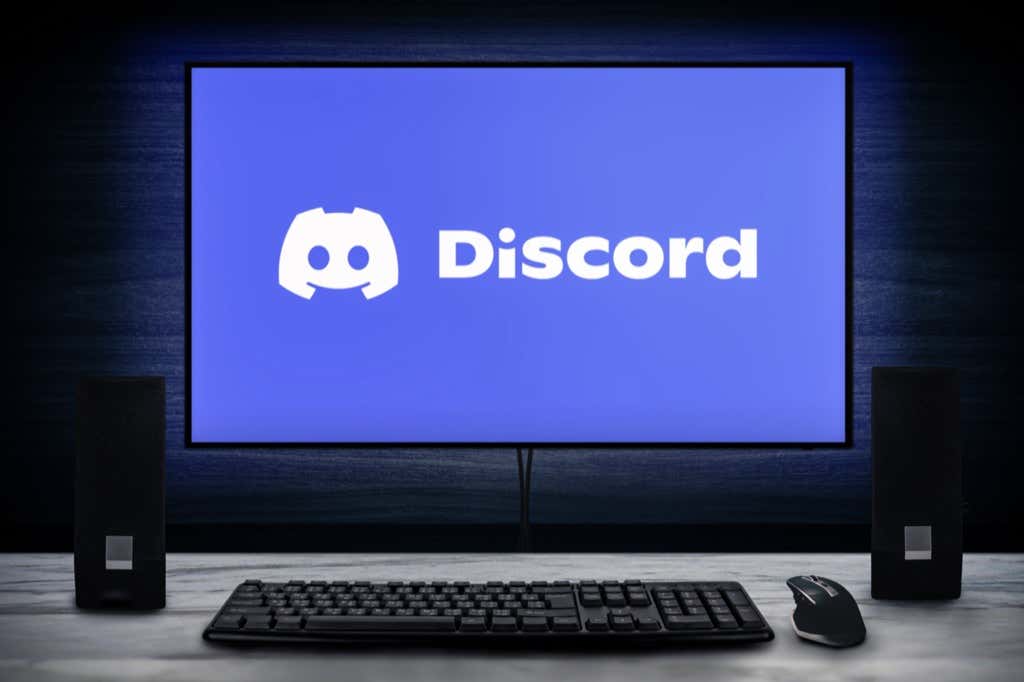
ข้อแตกต่างที่สำคัญอีกประการหนึ่งอยู่ที่การแชทด้วยเสียง เกมเมอร์หลายคนในปัจจุบันใช้ คีย์บอร์ดเชิงกล เนื่องจากการตอบสนองที่เพิ่มขึ้นและความรู้สึกที่ดีขึ้น แต่คีย์บอร์ดเหล่านี้กลับส่งเสียงดัง เพื่อหลีกเลี่ยงไม่ให้ช่องเสียงของคุณท่วมท้นด้วยเสียงปุ่มที่ส่งเสียงดัง Discord จึงมีฟีเจอร์กดเพื่อพูด คุณลักษณะนี้ใช้งานได้บนเว็บแอป แต่เฉพาะในกรณีที่เป็นหน้าต่างที่ใช้งานอยู่เท่านั้น
หากคุณต้องการใช้ กดเพื่อพูดคุย ในขณะที่เล่นเกม คุณจะต้องใช้ Discord เวอร์ชันเดสก์ท็อป คุณสามารถสลับระหว่างตัวเลือกเหล่านี้ได้ในเมนู การตั้งค่าผู้ใช้
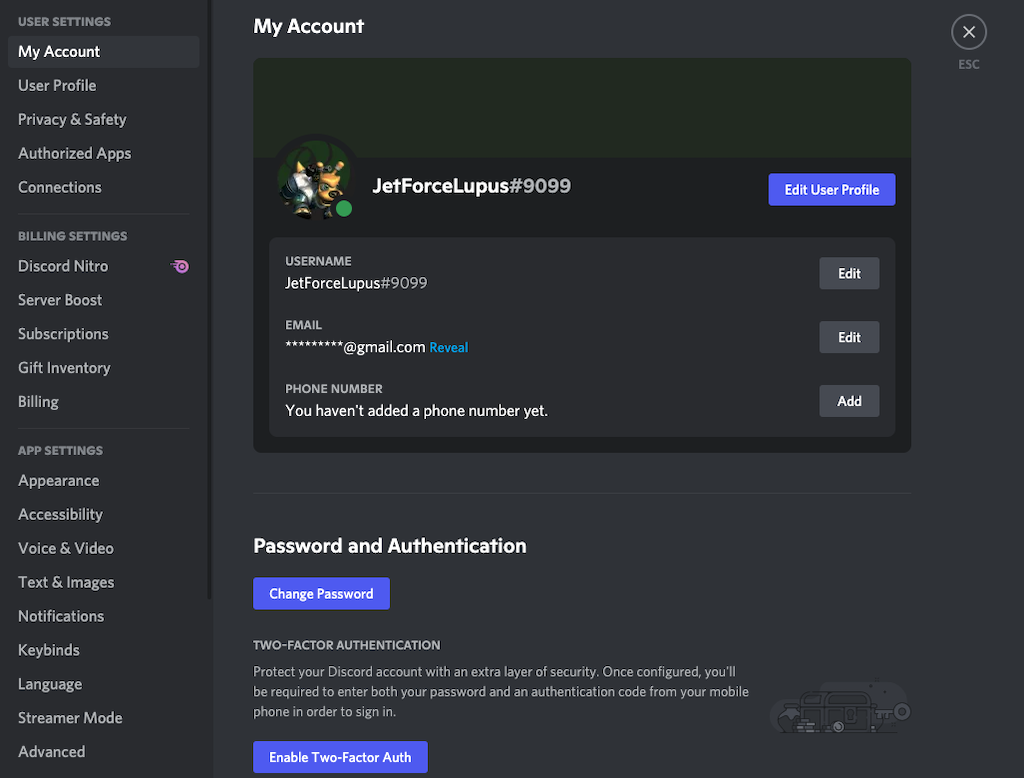
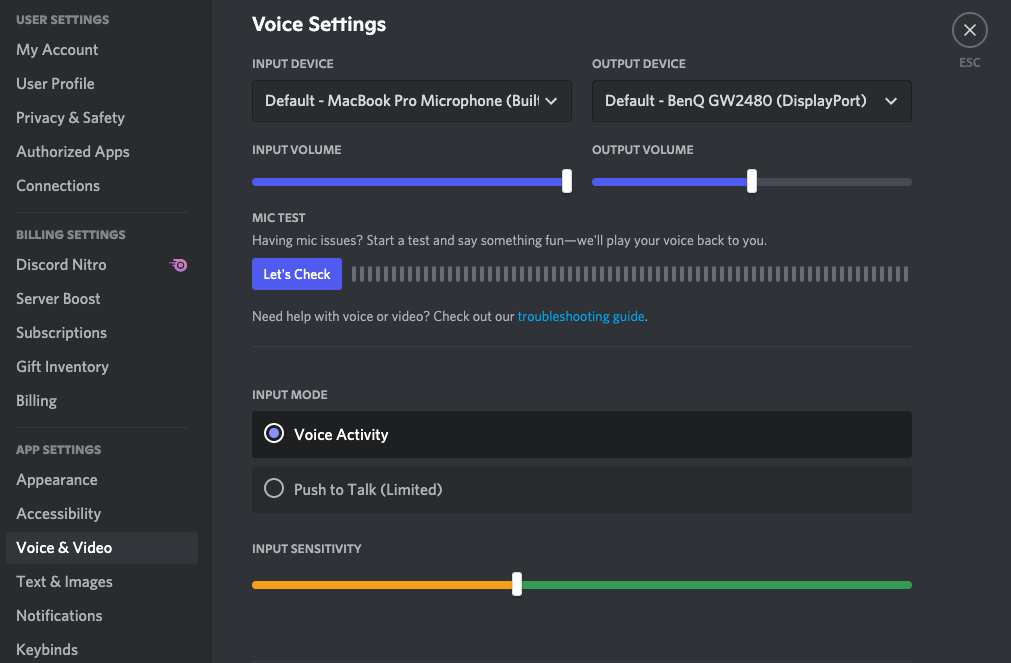
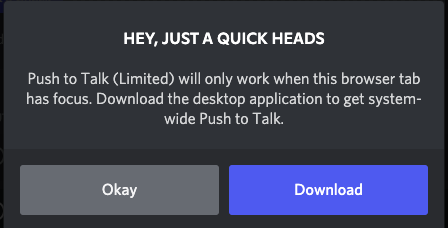
หากคุณเลือก Push to Talk ในขณะที่อยู่บนเว็บเบราว์เซอร์ คำเตือนจะแจ้งว่า Push to Talk จะทำงานเฉพาะเมื่อหน้าต่างอยู่ในโฟกัสเท่านั้น เวอร์ชันของเบราว์เซอร์มีค่าเริ่มต้นเป็น กิจกรรมเสียง
ทั้งสองอย่างนี้เป็นปัจจัยสำคัญที่ต้องพิจารณาเมื่อตัดสินใจว่าจะใช้ Discord เวอร์ชันใด แอป Discord สามารถตั้งค่าให้เปิดเมื่อเริ่มต้นได้ หากคุณใช้พีซีเพื่อเล่นเกมเท่านั้น ความสามารถในการกระโดดเข้าสู่ Discord ทันทีที่คุณบูตพีซีสามารถช่วยประหยัดเวลาได้ นอกจากนี้ยังสามารถใช้การแจ้งเตือนของระบบพีซีของคุณเพื่อส่งการแจ้งเตือน Discord
แม้ว่า Discord เวอร์ชันจะใช้งานได้บนอุปกรณ์มือถือ เช่น iPhone และ Android แต่ฟังก์ชันเหล่านี้ก็มีข้อจำกัดด้านฟังก์ชันมากกว่าเวอร์ชันเดสก์ท็อป ดังนั้นแม้ว่าคุณจะสามารถเข้าถึง ดิสคอร์ดไนโตร ผ่าน Discord เวอร์ชันใดก็ได้ แต่จะใช้งานได้ดีที่สุดผ่านแอปเดสก์ท็อป
นักเล่นเกมได้ขอ Discord เวอร์ชันคอนโซลมาระยะหนึ่งแล้ว โดยหวังว่า Xbox จะนำ Discord มาใช้ น่าเสียดายที่ยังไม่มีคำพูดใด ๆ ในขณะที่เขียนว่า Discord จะมาถึง Xbox หรือไม่ แม้ว่า PlayStation ได้กล่าวว่าพวกเขาหวังว่าจะนำ Discord มาสู่คอนโซล Sony ภายในปีหน้าก็ตาม
.